
Locais de conserto de computadores, como o Geek Squad da Best Buy, fazem muitas coisas que você pode fazer facilmente. Em vez de pagar por uma remoção de malware caro ou ajuste do computador, você pode fazer isso sozinho.
Este guia não ajudará você a identificar um componente com falha e repará-lo manualmente. É focado nas coisas fáceis - embora seja fácil, as pessoas pagam centenas de dólares para que seja feito por elas.
Crédito da imagem: Fort Meade no Flickr
Remover vírus e malware
Muitas pessoas ainda lutam com PCs infectados com Windows. Se o seu computador está infectado e não está funcionando corretamente, você não precisa pagar ninguém para consertá-lo. O Geek Squad não tem nenhuma ferramenta mágica - eles usam muitas das ferramentas antivírus padrão que você mesmo pode usar.
Para encontrar um produto antivírus que realmente ofereça boa proteção, consulte um site de teste de antivírus e veja como seu antivírus de escolha se compara. Se você não quiser fazer toda essa pesquisa sozinho, felizmente fizemos isso por você.
Kaspersky e Bitdefender consistentemente classificado no topo das classificações AV-Test e AV-Comparatives, e usamos os dois produtos com bons resultados. Eles não são gratuitos, mas a maioria dos antivírus gratuitos por aí está agregando absurdos extras ou tentando redirecionar seu mecanismo de pesquisa para a solução "segura" que não é realmente segura e apenas mostra mais anúncios ou espiões sobre seus hábitos de compra.
Para uma infecção realmente profunda, um bom local de reparo pode vasculhar suas entradas de inicialização automática e o registro manualmente e remover manualmente o malware que não está sendo detectado por ferramentas. No entanto, isso pode ser demorado - e se o computador já estiver infectado, não há garantia de que todo o malware será removido. Em casos como este, eles geralmente reinstalarão o Windows. Você também pode fazer isso.
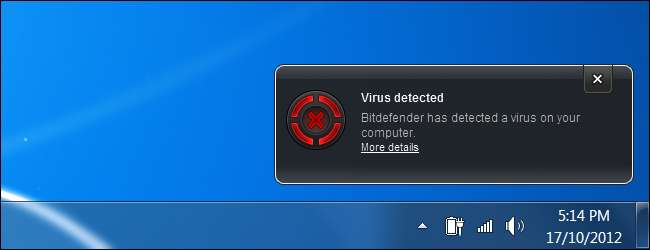
Reinstale o sistema operacional
Algumas pessoas pensam que os computadores ficam mais lentos com o tempo e, eventualmente, precisam ser substituídos - é triste, mas é verdade. Outras pessoas podem levar o computador para um local de reparo quando ele começar a ficar mais lento. Ao lidar com um computador que fica atolado por programas de inicialização e barras de ferramentas, uma simples reinstalação do Windows costuma ser a solução mais rápida e fácil.
Isso também pode ajudar se você estiver tendo outros problemas com seu computador, como arquivos corrompidos ou erros estranhos. Embora muitas vezes seja possível solucionar esses problemas substituindo arquivos corrompidos e drivers ruins, geralmente é mais rápido apenas redefinir o Windows de volta ao estado de fábrica.
A maioria dos novos computadores vem com partições restauradas de fábrica, que você pode acessar pressionando a tecla correta durante o processo de inicialização (verifique o manual do seu computador). Você também pode ter CDs ou DVDs dos quais pode restaurar seu computador. Se você mesmo instalou o Windows, pode usar o disco de instalação do Windows. No Windows 8, use o recurso Atualizar ou Redefinir para reinstalar facilmente o Windows .
Certifique-se de fazer backup de seus arquivos importantes antes de fazer isso. Alguns lugares podem fazer backup de seus arquivos importantes para você, enquanto alguns podem pedir que você faça backup deles com antecedência - isso porque eles apenas reinstalarão o Windows para você.
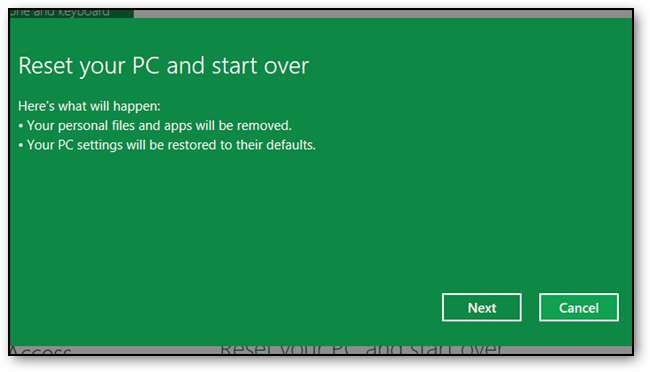
Remover Bloatware Incluído
Se você acabou de comprar um novo computador - ou redefiniu seu computador antigo de volta ao estado padrão de fábrica - você frequentemente o encontrará cheio de softwares inúteis. Os fabricantes de computador são pagos para incluir esses programas, que tornam o computador mais lento (principalmente durante o processo de inicialização) e desorganizam a bandeja do sistema.
O Geek Squad da Best Buy irá cobrar para remover este bloatware. Até a Microsoft está entrando em ação - se você levar um PC com Windows para uma loja da Microsoft, eles removerão o bloatware por US $ 99.
Não caia nessa: você não precisa pagar um centavo para remover esses programas pré-instalados. Existem três maneiras de fazer isso:
- Use um programa como Decrapifier PC . Ele fará a varredura automaticamente em seu computador em busca de bloatware e o desinstalará automaticamente.
- Abra o painel de controle Desinstalar um programa e desinstale manualmente cada parte do bloatware, uma por uma. Se você fizer isso em um novo computador, certifique-se de não desinstalar nenhum driver de hardware. Todo o resto deve ser jogo justo.
- Reinstale o Windows. Muitos geeks gostam de fazer uma nova instalação do Windows em seus novos computadores para começar de um estado limpo. Muitas vezes, você terá que baixar e instalar drivers de hardware do site do fabricante do computador após a reinstalação.
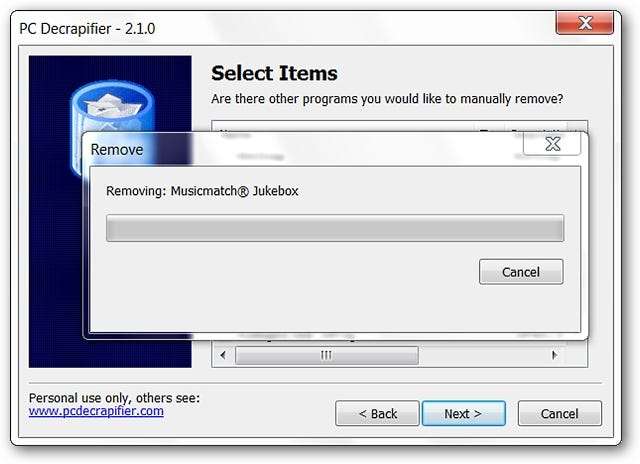
Construa Seu Próprio Computador
Se você está no mercado para um novo computador desktop (você não pode realmente construir seu próprio laptop), você não precisa comprar um computador pré-construído. É surpreendentemente fácil construir seu próprio computador a partir de componentes que você pode solicitar online. Isso geralmente é mais barato do que construir um novo computador - você pode obter um hardware melhor e escolher exatamente o hardware que deseja.
Para obter instruções passo a passo sobre tudo, desde a escolha de componentes até a montagem de sua nova máquina, consulte nossos guias:
- Construindo um Novo Computador - Parte 1: Escolhendo Hardware
- Construindo um Novo Computador - Parte 2: Montando-o
- Construindo um Novo Computador - Parte 3: Configurando-o
- Construindo um Novo Computador - Parte 4: Instalando o Windows e Carregando Drivers
- Construindo um Novo Computador - Parte 5: Ajustando Seu Novo Computador

Atualize sua RAM ou disco rígido
Algumas atualizações de computador são particularmente simples. Adicionar nova RAM ao seu computador é um processo muito simples - contanto que você compre a RAM certa para o seu computador, a instalação será fácil (mesmo em muitos laptops). Você também pode atualizar o seu disco rígido (ou adicionar um novo disco rígido drive) para aumentar o espaço de armazenamento disponível. Isso é um pouco mais complicado, pois você terá que reinstalar o Windows ou mover o sistema operacional existente se estiver substituindo o disco rígido original, mas não é muito difícil.
Temos guias que irão orientá-lo na realização dessas atualizações simples:
- Atualização de hardware: como instalar nova RAM
- Atualização de hardware: como instalar um novo disco rígido, parte 1
- Atualização de hardware: como instalar um novo disco rígido, parte 2, solução de problemas

RMA seu computador
Se você comprou um laptop ou computador desktop pré-montado, não precisa levá-lo para conserto se ele quebrar. Se ainda estiver na garantia, você pode entrar em contato com o fabricante para fazer a RMA do computador e solicitar que ele seja reparado. RMA significa “autorização de devolução de mercadoria” - você precisará informar ao departamento de serviço do fabricante seu problema e receber um número de RMA antes de enviá-lo ao centro de serviço.
Se você construiu seu próprio computador do zero, pode ficar um pouco mais complicado aqui - você precisará determinar qual componente está com defeito e RMA apenas esse componente.
Para obter informações sobre RMA'ing seu hardware em caso de quebra, consulte a documentação de garantia do seu computador. Você também pode visitar o site de suporte do fabricante do computador online.
Recuperar arquivos excluídos
Se você excluiu acidentalmente um arquivo importante, ficará feliz em saber que pode ser possível recuperá-lo. Isso ocorre porque os arquivos excluídos não são apagados imediatamente.
Se você precisar de recuperação forense de dados de documentos críticos de negócios, entre em contato com um profissional para isso. Este é um serviço caro, então, a menos que sejam dados extremamente importantes, você também pode tentar fazê-lo sozinho.
Consulte Mais informação:
- HTG explica: por que arquivos excluídos podem ser recuperados e como você pode evitar isso
- Como recuperar a foto, imagem ou arquivo que você excluiu acidentalmente
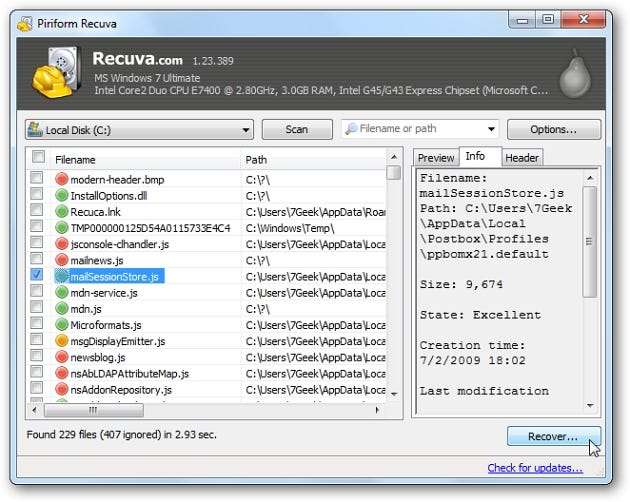
Todas essas são coisas que você pode fazer por conta própria com bastante facilidade, se seguir as instruções. Não tocamos nas coisas mais complicadas aqui, mas muitas coisas que as pessoas pagam para que as empresas de conserto de computadores façam é simples. Este é o equivalente do computador à troca do fluido limpador de pára-brisa.







